Экран блокировки iPhone: как скрыть уведомления!?
Часто ли попадали в такую ситуацию, когда iPhone лежит на столе и приходит уведомление, которое, вы не хотели бы никому показывать? Да, оно появилось на заблокированном устройстве, но текст его не защищен от посторонних глаз. Как с этим бороться и можно ли вообще, что то с этим сделать, сегодня разберемся.
И так, что бы определиться для себя, нужно ли вам это вообще, постараюсь объяснить как работает данный функционал. Смотрите, ранее, на заблокированном экране вы могли прочитать текст входящих сообщений и понять о чём в них идет речь, но теперь же, можно просто получать уведомление о сообщении, а сам текст, станет доступен лишь после того, как владелец устройства приложит палец (на устройствах с Touch ID), или посмотрит на него (для владельцев iPhone X с Face ID).

И так, если вы понимаете о чём речь, а данный функционал вам необходим, тогда следуем по такому пути: «Настройки» — «Уведомления» — «Показ миниатюр» и выбираем пункт «Если разблокировано». Прилагаем скрины, для тех, кто только начинает изучать все прелести iOS. Дерзайте, ребята.
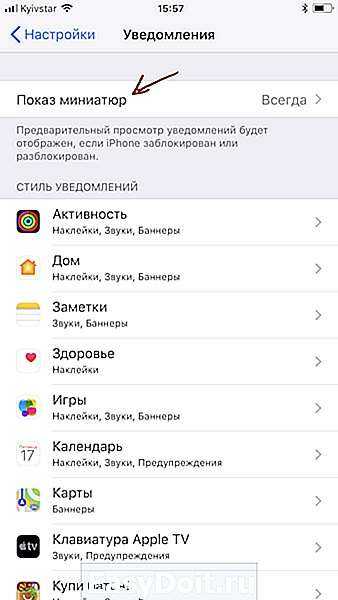
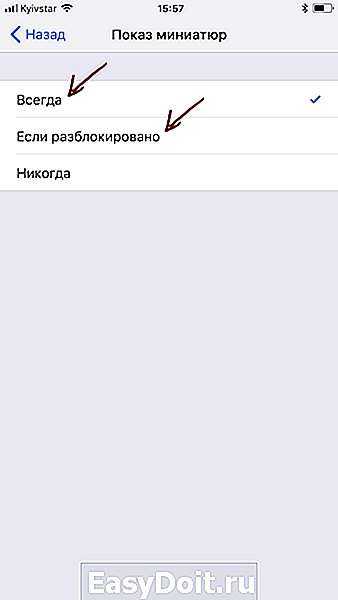
Таким вот нехитрым способом, можно защитится от тех, кто привык кидать свой глаз куда не стоит. Я уверен, что данная потребность возникала у многих, теперь вы знаете, как отключить показ уведомлений на заблокированном экране iPhone.
Нашел ошибку в тексте? Что бы уведомить об этом автора, выдели её и нажми Ctrl+Enter .
onon.su
Как настроить все уведомления о сообщениях в WhatsApp для iPhone
Вы можете не только играть с отдельными уведомлениями, но и изменять уведомления в WhatsApp по всему приложению. Вы можете выключить или включить их, а также изменить звук для всех ваших контактов WhatsApp.
Прочтите: Как установить watchOS 6.1 beta 4 на ваши Apple Watch |
Как включить или отключить уведомления о сообщениях в WhatsApp для iPhone.
- запуск WhatsApp с вашего домашнего экрана.
- Нажмите на настройки Вкладка. Это значок шестеренки, расположенный в левом нижнем углу экрана.
-
Нажмите на Уведомления кнопка.
-
Нажмите Вкл выкл Кнопка рядом со словами Показать уведомления под заголовком уведомления.
Эта кнопка включает или выключает уведомления о сообщениях. Если белый переключатель находится справа и имеет зеленый хвост за ним (как на рисунке выше слева), это означает, что уведомления о сообщениях включены. Если белый переключатель находится слева и вокруг него нет зеленого цвета (как на картинке справа вверху), то уведомления о сообщениях WhatsApp отключаются.
Как настроить звук для уведомлений о сообщениях в WhatsApp для iPhone
- запуск WhatsApp с вашего домашнего экрана.
- Нажмите на настройки Вкладка. Это значок шестеренки, расположенный в левом нижнем углу экрана.
-
Нажмите на Уведомления кнопка.
- Нажмите на звук кнопка под заголовком сообщения. Он расположен прямо под словами Показать уведомления.
-
Проведите пальцем вверх или вниз прокрутить список звуков, чтобы найти тот, который вы хотите.
- Нажмите на звук вы хотите использовать для всех уведомлений WhatsApp.
-
Нажмите Сохранить кнопка. Это в правом верхнем углу.
Как включить или отключить групповые уведомления в WhatsApp для iPhone
- запуск WhatsApp с вашего домашнего экрана.
- Нажмите на настройки Вкладка. Это значок шестеренки, расположенный в левом нижнем углу экрана.
-
Нажмите на Уведомления кнопка.
-
Нажмите Вкл выкл Кнопка рядом со словами Показать уведомления под заголовком группы уведомлений.
Эта кнопка включает или выключает уведомления о групповых сообщениях. Если белый переключатель находится справа и имеет зеленый хвост за ним (как на рисунке выше слева), это означает, что уведомления о групповых сообщениях включены. Если белый переключатель находится слева и вокруг него нет зеленого цвета (как на картинке справа вверху), то уведомления о групповых сообщениях отключены.
Как настроить звук для групповых уведомлений в WhatsApp для iPhone
- запуск WhatsApp с вашего домашнего экрана.
- Нажмите на настройки Вкладка. Это значок шестеренки, расположенный в левом нижнем углу экрана.
-
Нажмите на Уведомления кнопка.
- Нажмите на звук кнопка под заголовком группы уведомлений. Он расположен прямо под словами Показать уведомления.
-
Проведите пальцем вверх или вниз прокрутить список звука, чтобы найти тот, который вы хотите.
- Нажмите на звук ты хочешь.
-
Нажмите Сохранить кнопка.
Как включить или отключить уведомления WhatsApp Calling в WhatsApp для iPhone
- запуск WhatsApp с вашего домашнего экрана.
- Нажмите на настройки Вкладка. Это значок шестеренки, расположенный в левом нижнем углу экрана.
-
Нажмите на Уведомления кнопка.
-
Нажмите Вкл выкл Кнопка рядом со словами Показать уведомления под заголовком WhatsApp Calling.
Эта кнопка включает или выключает уведомления о вызовах WhatsApp. Если белый кружок находится справа и имеет зеленый хвост за ним (как на картинке слева вверху), тогда включены уведомления о вызовах WhatsApp. Если белый кружок находится слева и вокруг него нет зеленого цвета (как на картинке справа вверху), то уведомления о вызовах WhatsApp отключаются.
Как настроить рингтон для звонков WhatsApp в WhatsApp для iPhone
- запуск WhatsApp с вашего домашнего экрана.
- Нажмите на настройки Вкладка. Это значок шестеренки, расположенный в левом нижнем углу экрана.
-
Нажмите на Уведомления кнопка.
- Нажмите на звук кнопка под заголовком вызова WhatsApp. Он расположен прямо под словами Показать уведомления.
- Нажмите на звук Вы хотите установить в качестве мелодии звонка.
-
Нажмите Сохранить кнопка.
Прочтите: Как искать расписание для ваших любимых команд с Siri |
Устранение уведомлений с экрана блокировки
Некоторые люди очень боятся потерять свой смартфон не из-за последующих финансовых затрат, а из-за того, что чужой человек может получить доступ к личной информации владельца. Такие люди стремятся убрать уведомления с экрана блокировки, чтобы даже они не были видны постороннему лицу. Если раньше провернуть такое было невозможно, то нынешние смартфоны действительно позволяют очистить экран блокировки от лишних элементов. Для этого совершите следующие манипуляции:
Шаг 1.
Перейдите в «Настройки ».
Шаг 2.
Проследуйте в уже рассмотренный нами подраздел «Звуки и уведомления ». На планшетах Samsung для этого может потребоваться переход во вкладку «Устройство ».
Шаг 3.
Здесь вы должны увидеть пункт «На заблокированном экране » (может иметь похожее название). Нажмите на него.
Шаг 4.
В отобразившемся контекстном меню выберите «Не показывать уведомления ».
Некоторые устройства предлагают чуть более широкую настройку данной функции. Например, зачастую можно активировать показ заголовков уведомлений, но при этом приказать не показывать содержащийся в них текст.
Как скрыть текст сообщения на Айфоне на экране блокировки?
Не знаю как Apple до этого дошли, ведь я сам только недавно узнал, что имеется такая возможность. Причем есть возможность настраивать как для всего сразу, так и для определенной программы отдельно.
Для всех приложений
Вполне возможно, что вы хотели бы скрыть текст оповещений абсолютно всех программ. Это вполне нормально и чтобы такое осуществить, следуем таким шагам:
- заходим в Настройки и ищем пункт Уведомления;
- сверху заходим в Показ миниатюр;
- выбираем пункт Если разблокировано (у меня стоит галочка на пункте Всегда, ведь данной потребности нету).
Теперь, абсолютно все уведомления будут скрыты от посторонних глаз и вы будете видеть только название приложение, в котором имеется оповещение. После разблокирования Айфона, будет доступна нужная информация.
Для отдельного приложения
Теперь поговорим про тот случай, когда вы хотите спрятать содержимое сообщения например какого-то определенного мессенджера. Может быть абсолютно любая программа.
Следуем по такой схеме:
- опять же переходим в Настройки — Уведомления;
- листаем и ищем нужное для вас приложение (в моем случае, я выбрал Вайбер);
- внизу выбираем Показ миниатюр;
- ну и снова Если разблокировано.
Теперь ваша жизнь станет чуточку проще и больше не нужно волноваться, что кто-то сможет прочесть содержимое уведомления на экране блокировки вашего iPhone.
Если хотите как это будет, то вот вам пример на 10-ом Айфоне. Будет абсолютно аналогично: 
guide-apple.ru
На Lollipop
В новой версии Android система уведомлений получила серьезную переработку. Теперь настраивать ее еще проще и удобнее.
Самый быстрый способ – с помощью кнопок регулировки звуков. При ее нажатии появляется окно, в котором можно выбрать три режима работы:
- Не беспокоить.
- Важные. Появляются уведомления только от тех приложений, которым пользователь присвоил статус важных. Есть возможность задать длительность работы режима. Пользователь может самостоятельно составить список важных служб, а также установить автоматическое включение режима в определенные дни и конкретное время суток.
Помимо вышеописанного, можно перейти в раздел «Звуки и Уведомления» в системных настройках.
По-прежнему можно настраивать push-оповещения для каждого приложения. Если пользователя постоянно беспокоит конкретная игра или программа, он должен:
- Перейти в раздел «Уведомления приложений».
- Выбрать нужное.
- Заблокировать. Здесь же можно отключить отображение на экране блокировки.
С помощью раздела «Доступ к уведомлениям» можно сделать так, чтобы некоторые оповещения были конфиденциальными. Они также будут приходить, но чтобы просмотреть их понадобится специальная комбинация.
Раздел с фильтром пригодится пользователю, если он захочет избавиться от внимания большой группы служб.
Уведомления — это отличающая операционную систему Android особенность. В 2000-ых годах мы и представить себе не могли, что в будущем уведомлять о тех или иных событиях научатся отдельные приложения — раньше даже сама операционка могла рассказать лишь о полученном SMS-сообщении или электронном письме. Но некоторые люди считают Push уведомления натуральным злом. Дело в том, что разработчики многих программ переходят за все грани разумного. Уведомления от таких приложений сыплются рекой. А ещё в них может содержаться реклама, отвлекаться на которую никому не хочется. Вот почему многие задумываются о том, как настроить уведомления на Андроид.
Раньше можно было даже не мечтать об управлении уведомлениями. Пользователь считал за счастье, если разработчик приложения внёс в раздел «Настройки
» пункт, касающийся Push уведомлений. Если же его там не было, то отключить их можно было только так называемой «заморозкой» утилиты. Но тогда смысл в её присутствии на смартфоне терялся.
К счастью, сейчас ситуация изменилась. Случилось это с релизом Android 5.0. Компания Google позаботилась о том, чтобы владелец планшета или смартфона смог с легкостью настроить появление тех или иных уведомлений. Более того, отныне отключить уведомления от определенного приложения можно буквально в пару-тройку касаний экрана, воспользовавшись соответствующей панелью. А в будущих версиях Android будет доступна ещё более глобальная настройка панели уведомлений, что должно ещё сильнее облегчить жизнь пользователя.
Изменение настроек уведомлений
В большинстве случаев для каждого приложения можно задать свои настройки уведомлений. Вы можете включать или отключать уведомления приложений, включать звук уведомлений, выбирать способ и место отображения уведомлений для каждого приложения, когда устройство разблокировано, а также настраивать другие параметры.
Откройте «Настройки» > «Уведомления».
Чтобы запланировать обзор уведомлений, коснитесь «Доставка по расписанию», затем включите параметр «Доставка по расписанию».
Выберите приложения, уведомления которых хотите включить в обзор, установите время отправки обзора, затем коснитесь в левом верхнем углу. (См. Планирование обзора уведомлений.)
Чтобы выбрать время, когда миниатюры уведомлений будут появляться на экране, коснитесь «Показ миниатюр», выберите нужный вариант: «Всегда», «Без блокировки» или «Никогда», затем коснитесь кнопки слева вверху.
Коснитесь приложения в разделе «Стиль уведомлений» и включите или выключите функцию «Допуск уведомлений».
Если функция «Допуск уведомлений» включена, выберите, когда доставлять уведомления: немедленно или во время запланированного обзора уведомлений. Затем включите или выключите неотложные уведомления.
Для многих приложений также можно настроить стиль баннера, включить или отключить звуки и значки уведомлений.
Коснитесь «Группировка» и выберите способ группировки уведомлений.
Автоматически. Уведомления из приложения группируются в зависимости от критерия сортировки в приложении (например, темы или цепочки).
По приложению. Все уведомления из одного приложения группируются вместе.
Выключение. Отключение группировки.
Чтобы отключить уведомления для отдельных приложений, откройте «Настройки» > «Уведомления» > «Предложения Siri» и отключите уведомления в нужных приложениях.
Когда Вы используете режим фокусирования, он задерживает доставку уведомлений на iPhone, чтобы Вы не отвлекались. Вы можете запланировать время для получения обзора пропущенных Вами уведомлений. См. раздел Планирование обзора уведомлений.
Как скрыть сообщения на Айфоне от неизвестных ранее лиц?
Этот способ идеально подойдет, если вы получаете спам от неизвестных номеров. Однако, данный способ распространяется на все номера, незанесенные в список контактов. С одной стороны это минус, с другой плюс. Все зависит от того, как использовать эту функцию.
1. Как всегда, перейдите в «Настройки» → «Уведомления» → «Сообщения».
2. Прокрутите чуть вниз, пока не увидите функцию «Предупреждения от всех» и «Предупреждения от контактов», выберите второй вариант (Функция может называться «Фильтрация по отправителю», все завит от версии iOS. Тут все чуть проще, вам всего лишь нужно переместить ползунок в положение «ON»).
3. Это позволит отключить уведомления для IM сообщения от людей, которые не в списке контактов, тем самым сортируя их в отдельный список.
4. Теперь все сообщения, полученные от неизвестных ранее номеров, будут сортироваться в отдельный список «Неизвестные отправители».
- Где скачать живые обои рыбки на новый iPhone?
- Как посмотреть пароль от вайфая на Айфоне X, 8, 7, 6 и Айпаде
- Как отключить режим наушников на Айфоне 6, 7, 8, X и Айпаде?
Лучшие приложения для скрытия текстовых сообщений
Если вам нужно выяснить, как скрыть сообщения на iPhone, это сообщение покажет вам ваши варианты.
CoverMe Private Calls & Secret Text Messaging App
Бесплатные Частные вызовы CoverMe и приложение для обмена текстовыми сообщениями — отличный вариант, если вам нужно найти способ скрыть сообщения на iPhone.
CoverMe отлично подходит тем из вас, кто должен блокировать сообщения или скрывать сообщения.
Провод — Частный посланник
Это еще один отличный бесплатный вариант, если вы ищете способ скрыть сообщения или заблокировать сообщения от просмотра.
Провод отлично, потому что он предлагает вам возможность делать больше, чем просто скрывать текстовые сообщения на iPhone.
AnyTalk — быстрый, безопасный, обмен сообщениями
AnyTalk — отличный вариант для iPhone, Mac и планшетов.
Этот текст скрывает приложение, синхронизирующее на ваших устройствах, без необходимости хранить его на сервере, чтобы вы были единственным, кто мог получить доступ к вашим сообщениям и чатам.
Как скрыть имя отправителя WhatsApp на айфоне?
Зайдите в Настройки > Уведомления > Сообщения. Затем войдите в меню Показ миниатюр и выберите Если разблокировано. В этом случае на заблокированном экране появляется только имя отправителя.
Как скрыть уведомления на айфоне Ватсап?
Как отключить предварительный просмотр уведомлений для WhatsApp, VK (Вконтакте), Telegram, Вайбер и т. д. на iPhone
- Откройте на iPhone приложение «Настройки» и перейдите в раздел «Уведомления».
- Перейдите в параметры уведомлений для необходимого конкретного приложения и выберите пункт «Показ миниатюр».
Как скрыть уведомления на экране айфона?
Изменение настроек уведомлений на iPhone
- Откройте «Настройки» > «Уведомления».
- Чтобы выбрать когда миниатюры уведомлений будут появляться на экране, коснитесь «Показ миниатюр», затем выберите нужный вариант: «Всегда», «Без блокировки» или «Никогда».
Как скрыть содержимое уведомлений?
Если вы хотите скрыть содержимое всех уведомлений, отображаемых на экране блокировки, нажмите «Уведомления на экране блокировки». По умолчанию Android устанавливает для уведомлений значение Показать, чтобы они полностью отображались на экране блокировки. Выберите «Показать, но скрыть содержимое».
Как убрать имя в уведомлениях Ватсап?
Для этого нажмите «Настройки» → «Экран блокировки» → «Дополнительно» → «Уведомления на экране блокировки». Здесь можно скрыть их содержимое, чтобы не показывать текст своих сообщений посторонним, или просто отключить.
Как скрыть имя отправителя на айфоне?
Скрыть содержимое сообщения на заблокированном экране
Зайдите в Настройки > Уведомления > Сообщения. Затем войдите в меню Показ миниатюр и выберите Если разблокировано. В этом случае на заблокированном экране появляется только имя отправителя.
Как убрать уведомление?
Как включить или отключить уведомления для всех сайтов
- Откройте приложение Chrome. на телефоне или планшете Android.
- Справа от адресной строки нажмите на значок с тремя точками Настройки.
- Выберите Настройки сайтов Уведомления.
- Установите переключатель вверху экрана в нужное положение.
Что такое показ миниатюр в айфоне?
По умолчанию iPhone услужливо показывает миниатюры всех сообщений и уведомлений, включая текст и даже фото. Нужный тумблер вот тут: «Настройки — Уведомления — Сообщения — Показ миниатюр». …
Как отключить уведомления на экране блокировки?
Отключение всех уведомлений на экране блокировки
- Зайдите в Настройки — Уведомления.
- Нажмите по кнопке настроек в верхней строке (значок с шестеренкой).
- Нажмите по пункту «На экране блокировки».
- Выберите один из вариантов — «Не показывать уведомления», «Показывать уведомления», «Скрывать личные данные».
Как скрыть содержимое уведомлений на Xiaomi?
Как скрыть текст уведомлений на экране блокировки Xiaomi?
- Откройте приложение «Настройки»
- Найдите вкладку «Уведомления»
- Перейдите в раздел «Экран блокировки»
- Выберите опцию «Формат»
- Нажмите на строчку «Скрывать содержимое уведомлений» Дело сделано! Теперь содержимое уведомлений на смартфоне доступно только вам 🙂
Как скрыть содержимое уведомлений на самсунге?
Зайдите в настройки смартфона и перейдите в раздел «Экран блокировки и защита». Откройте пункт «Уведомления на экране» и выберите приложения, от которых вы хотите получать уведомления в открытом виде. Полностью отключить скрытие содержимого уведомлений можно, отключив переключатель «Скрыть содержимое».
Как убрать уведомление WhatsApp Web?
хотите ли вы видеть приоритетные уведомления (на Android 5 и более новых операционных системах).…Чтобы отключить уведомления:
- Откройте индивидуальный или групповой чат.
- Нажмите на имя контакта или название группового чата.
- Нажмите Без звука.
- Выберите, на какое время вы хотите отключить уведомления, и нажмите ОК.
Как убрать уведомление Текущая сессия WhatsApp Web?
Для полного отключения уведомлений, откройте WhatsApp Web, зайдите в Меню > Настройки, выбрать Уведомления, отключить Звуки и Предупреждения на рабочем столе.
Подскажите, как отключить активацию экрана iPhone при получении уведом.
Подскажите, как отключить активацию экрана iPhone при получении уведомлений от определенных приложений? Но чтобы они приходили с вибрацией/звуком и были доступны при разблокировке экрана, как и прочие
Ответы
Добрый день! Увы, таких гибких настроек эта операционная система не позволяет. Доступны только те настройки уведомлений, что описаны у Apple . Для быстрого отключения уведомлений конкретного приложения рекомендую пользоваться описанным тут способом. Это сделает его тихим, конечно, то есть уведомление будет видно в центре уведомлений, но без звука, вибрации, включения экрана, превьюшки на экране блокировки.
Как скрыть уведомления на iPhone 6, 8 и 11
Существует несколько способов скрыть уведомления на экране Айфона. Самый простой заключается в использовании Face ID (рисунок 1).
Рисунок 1. Скрыть приложение на Айфоне можно с помощью настроек Face ID
Для этого нужно:
- Зайти в настройки, выбрать вкладку уведомлений, а в ней — пункт «Показ миниатюр».
- Значение с «Всегда» нужно поменять на «Без блокировки».
- Также можно оставить значение «Всегда», а «Без блокировки» задать только для определенных приложений.
Смарфтоны со сканером отпечатка пальца также имеют функцию отображения уведомлений только после разблокировки экрана (рисунок 2).
Рисунок 2. Разблокировка по отпечатку пальца тоже позволяет скрывать уведомления
Настройка этой функции происходит так:
- Во вкладке настроек переходят в раздел универсального доступа и кликают на пункт «Домой».
- В открывшемся меню необходимо отключить параметр «Открывать, приложив палец». В результате для разблокировки экрана будет достаточно просто коснуться сканера, а для перехода на домашний экран придется нажать на кнопку «Домой».
- За счет этих простых манипуляций владелец сможет снимать блокировку экрана одним касанием и читать уведомления прямо на экране блокировки.
Как и в случае с Face ID, пользователь может отключить блокировку по отпечатку пальца в настройках или оставить блокировку только для определенных приложений.
Как скрыть уведомления на айфоне, айпаде
Для того чтобы спрятать содержание уведомлений, пользователь должен поступить следующим образом:
- Зайти в меню «Настройки». Обычно на большинстве моделей Айфонов это меню изображается в виде шестеренки, но есть и исключения.
- Выбрать опцию «Уведомления» из нескольких предложенных вариантов.
- Далее пользователю будет предложено определиться с желаемым способом отображения: «Всегда», «Никогда», При разблокировке».
- При необходимости выбрать показ или сокрытие миниатюр для каждого отдельного мобильного приложения.
Важно! Каждый пользователь выбирает тот вариант, который ему удобен. Потом можно будет изменить свое решение
Измененные настройки по умолчанию применяются ко всем уведомлениям. Теперь на экране не будут показываться ни смс, ни тексты из соцсетей.
Оповещения на экране блокировки
Каждый пользователь Android 5 Lollipop з
амечал, что теперь любое уведомление можно видеть на экране блокировки. Это и правда удобно, потому что можно не снимать блокировку с гаджета, чтобы узнать содержание уведомления. Более того, есть ещё несколько действий:
- Потяните за оповещение вниз, чтобы его развернуть и посмотреть больше информации
- Дважды кликните по уведомлению, чтобы запустилось соответствующее приложение
- Свайпните в сторону для скрытия с экрана
Тапните для открытия дополнительных параметров. Они позволяют открыть настройки уведомлений от этого приложения, если вы нажмете на знак «i»
Нажмите и удерживайте, чтобы просмотреть дополнительную информацию
Вам не нужно открывать уведомление, нажав на него, чтобы получить дополнительную информацию. В зависимости от приложения, если вы нажмете и будете удерживать уведомление, вы сможете просмотреть дополнительные сведения, развернув окно уведомления.
Некоторые примеры включают предварительный просмотр встроенных мультимедиа в уведомлениях Twitter и YouTube, возможность более глубокого чтения тела сообщения электронной почты с помощью приложения Gmail или доступ к таким параметрам, как «Сохранить на потом» в уведомлениях Apple News.
Иногда ничего не происходит, кроме выделения уведомления на размытом изображении ваших обоев. Это может быть удобно для показа кому-либо входящего уведомления без просмотра содержимого уведомлений других приложений.
Как скрыть имя отправителя на айфоне в Вотсапе?
Зайдите в Настройки > Уведомления > Сообщения. Затем войдите в меню Показ миниатюр и выберите Если разблокировано. В этом случае на заблокированном экране появляется только имя отправителя.
Как скрыть имя в уведомления Ватсап на айфоне?
Как скрыть текст сообщения из WhatsApp на iPhone:
- Запусти WhatsApp, зайди во вкладку Настройки и открой раздел Уведомления
- Отключи опцию “Показывать миниатюры”
Как в Вотсапе скрыть от кого пришло сообщение?
Для этого нажмите «Настройки» → «Экран блокировки» → «Дополнительно» → «Уведомления на экране блокировки». Здесь можно скрыть их содержимое, чтобы не показывать текст своих сообщений посторонним, или просто отключить.
Как убрать имя в Вотсапе?
Чтобы изменить имя профиля:
- Откройте WhatsApp > нажмите Другие опции > Настройки.
- Нажмите на своё фото профиля.
- Рядом с полем Имя нажмите Изменить .
- Введите новое имя. Максимальное количество символов в имени — 25. Вы можете использовать смайлы, нажав на иконку Смайлы .
- Нажмите СОХРАНИТЬ.
Почему номер не появляется в WhatsApp?
Если номера ваших контактов отображаются вместо их имён, возможно, вам потребуется сбросить синхронизацию WhatsApp с контактами. Вот как это делается: Откройте Настройки своего телефона > нажмите Пользователи и аккаунты. … Откройте WhatsApp > нажмите на иконку Новый чат > кнопка Меню > Обновить.
Как скрыть имя уведомления на айфоне?
Как скрывать текст уведомлений на iPhone с Touch ID
- Переходим в Настройки – Универсальный доступ – Кнопка “Домой”.
- Отключаем параметр Открывать, приложив палец. …
- Переходим в Настройки – Уведомления – Показ миниатюр.
- Меняем значение с Всегда на Без блокировки.
Как скрыть от кого сообщение на айфоне?
Для того чтобы скрыть текст SMS и iMessage, зайди в Настройки — Уведомления — Сообщения и отключи опцию «Показ просмотра». Теперь уведомление о пришедшем сообщении будет содержать только имя отправителя, а текст останется скрытым.
Что делать что бы скрыть смс?
Скрыть текстовые сообщения на экране блокировки Android
Откройте настройки Android. Перейти в раздел конфиденциальности. Ищите опцию, которая говорит На экране блокировки . Нажмите на него и выберите «Скрыть конфиденциальный контент».
Как сделать чтобы сообщение не было видно?
- Откройте настройки телефона.
- Выберите Приложения и уведомления Уведомления.
- В разделе «Заблокированный экран» нажмите Уведомления на заблокированном экране или На заблокированном экране.
- Выберите Показывать оповещения и беззвучные уведомления. На некоторых телефонах нужно выбрать Показывать уведомления полностью.
Как поменять имя в Ватсапе у друга?
Как переименовать контакт в WhatsApp?
- Появится небольшое окно, в котором необходимо нажать на кнопку в виде буквы i.
- Или в самом чате можно нажать на имя контакта.
- Откроется страница пользователя. …
- После этого открывается телефонная книга вашего смартфона. …
- Возвращаетесь в WhatsApp и видите, что имя контакта было изменено.
Как изменить имя в чате Ватсапе?
Коснитесь ⋮ в правом верхнем углу экрана, чтобы отобразить раскрывающееся меню. Коснитесь Изменить в верхней части раскрывающегося меню. Нажмите на имя, которое хотите изменить. Поле имени расположено в верхней части экрана.
Можно ли скрыть контакт в Ватсапе?
Откройте приложение WhatsApp и на какое-то время задержите палец на чате, который вы хотите спрятать. Затем в верхней части экрана появится ряд иконок. Вам нужна та, что выглядит как коробка со стрелкой, направленной вниз.
Как разрешить Ватсапу доступ к контактам?
Как разрешить доступ к своим контактам
- Перейдите в Настройки iPhone > Конфиденциальность.
- Выберите Контакты.
- Убедитесь, что приложение WhatsApp включено.
Что делать если в Ватсапе пропали имена контактов?
Что делать, если в Ватсапе пропали имена контактов
- 1.1 Обновите телефонную книгу
- 1.2 Проверить доступ к контактам
- 1.3 Проверка синхронизации
- 1.4 Настройка фильтра
- 1.5 Обновление приложения
- 1.6 Не правильно введен номер
- 1.7 Вирус или временный сбой
Почему не все контакты отображаются в WhatsApp?
Проверьте разрешено ли использование скрытых контактов, для этого: Откройте Меню и перейдите в раздел Настройки В самом низу выберете Контакты В пункте Все контакты Поставьте галочку напротив графе надписи «Разрешить использовать скрытые контакты»
Доставка уведомлений с запланированной сводкой
Уведомления могут отвлекать. Если вы предпочитаете оставить большинство уведомлений включенными, но получать их в более подходящие моменты, вы можете вместо этого получать сводки уведомлений. Вы можете включить эту функцию в разделе «Настройки» > «Уведомления» > «Сводка по расписанию».
Когда эта функция включена, она будет предоставлять сводку уведомлений в выбранное вами время. По умолчанию это 8:00 и 18:00, но вы можете изменить или добавить больше запланированных сводок в течение дня. Вы даже можете изменить, какие приложения включены в сводку.
Это не повлияет на включенные вами чувствительные ко времени уведомления, которые iPhone обрабатывает по-разному. К ним относятся оповещения (например, оставленные наушники AirPods), сообщения от важных контактов или уведомления, требующие действий с вашей стороны, например, от приложений для доставки еды.
Как отключить все уведомления сообщений на Айфоне?
Главный недостаток этого метода заключается в том, что вы отключаете абсолютно все приходящие вам сообщения
Из-за этого, вы без труда можете пропустить важное оповещение, что будет крайне неприятно
1. Перейдите в раздел «Настройки».
2. Найдите и нажмите «Уведомления».
3. Пролистайте вниз до вкладки «Сообщения».
4. Отключите функцию «Разрешить уведомления».
Теперь, после получения сообщения, вы не будите получать звуковое/вибро оповещение, а любая визуальная информация (например красный кружок над иконкой приложения) будет отсутствовать.
Чтобы узнать, если у вас есть новое сообщение, вам необходимо открыть «Сообщения». Вы увидите синюю точку рядом с определенной графой (Под графой подразумевается контакт, номер телефона и т.п.), это означает, что у вас есть непрочитанный сообщения.




























